箇条書きの行頭文字や段落番号の書式を定義するには
箇条書きと段落番号
公開日時:2012/07/28 17:12:30
最終更新日時:2023/04/03 17:08:35
最終更新日時:2023/04/03 17:08:35
一覧にない場合は、新しく書式を定義することができます。行頭文字を変更したり、たとえば「手順1」「手順2」…のように段落番号の前に任意の文字を入れたりできます。
行頭文字の記号を変更する
- 最初の項目にカーソルを移動します。
 [箇条書き]の▼をクリックして、[新しい行頭文字の定義]をクリックします。
[箇条書き]の▼をクリックして、[新しい行頭文字の定義]をクリックします。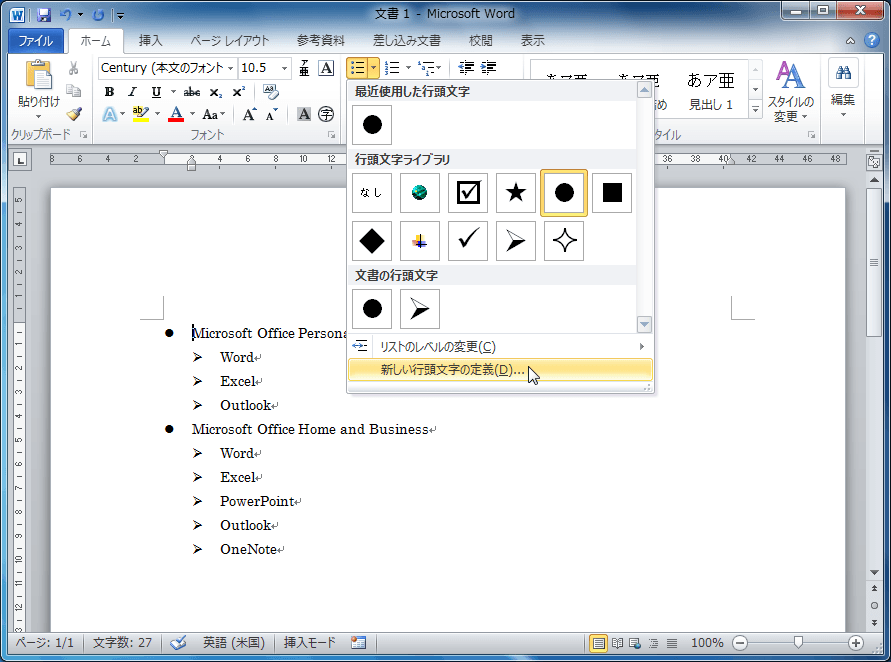
- [新しい行頭文字の定義]ダイアログボックスの[記号]ボタンをクリックします。
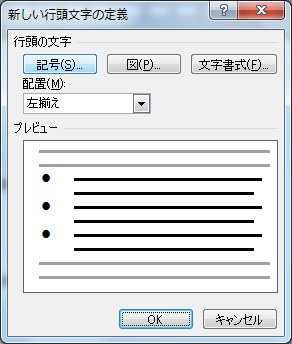
- [記号と特殊文字]ダイアログボックスから記号を選択して[OK]ボタンをクリックします。
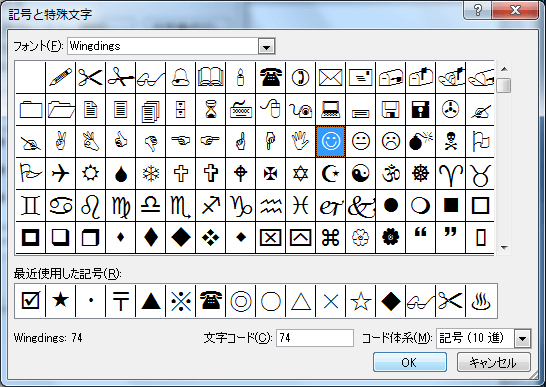
- [新しい行頭文字の定義]ダイアログボックスのプレビューが変更されたことを確認して[OK]ボタンをクリックします。
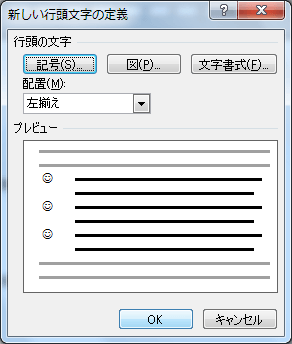
- 行頭文字の記号が変更されました。
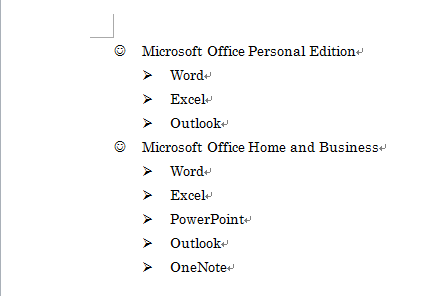
段落番号「1,2,3…」を「手順1,手順2,手順3…」に変更する
- 最初の項目にカーソルを移動します。
- [ホーム]タブの[段落]グループにある
 [段落番号]の▼をクリックして、[新しい番号の定義]を選択します。
[段落番号]の▼をクリックして、[新しい番号の定義]を選択します。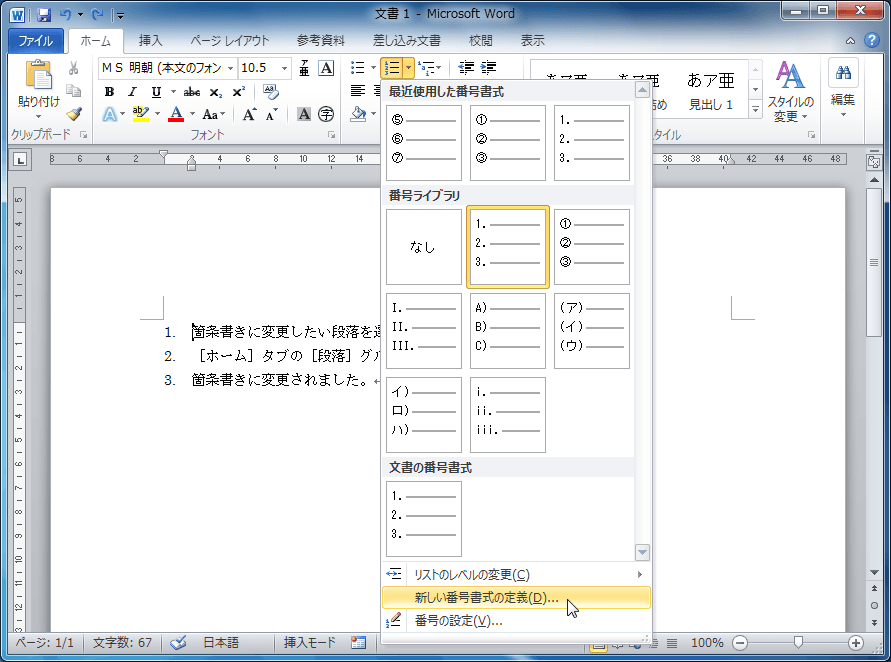
- [新しい番号書式の定義]ダイアログボックスの[番号書式]の先頭に「手順」と入力して[OK]ボタンをクリックします。
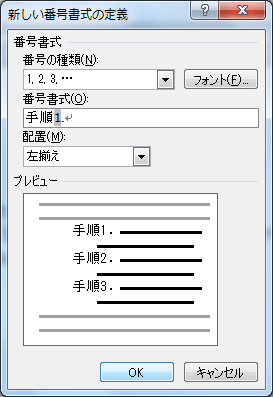
- 番号書式が「手順1,手順2,手順3…」に変更されました。
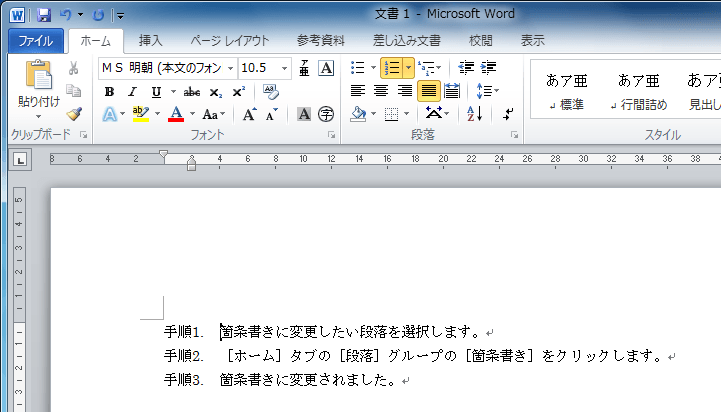
段落番号の数字を全角に、行頭部分を赤色の太字にする
- [新しい番号書式の定義]ダイアログボックスの[番号の種類]ボックスから「1,2,3…」を選択します。
- [フォント]ボタンをクリックします。
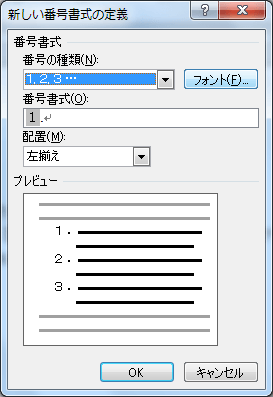
- [フォント]ダイアログボックスの[スタイル]から[太字]を選択します。
- [フォントの色]一覧から赤色を選択して[OK]ボタンをクリックします。
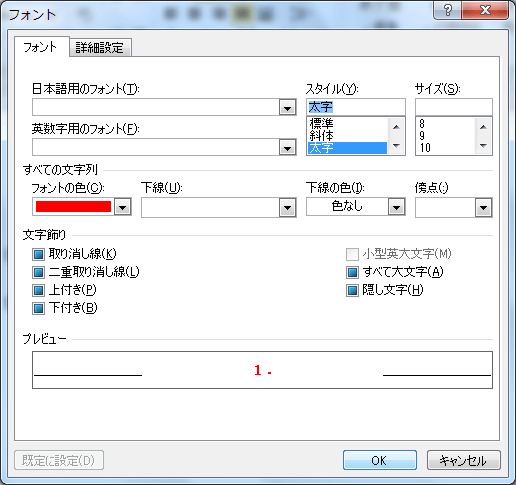
- [新しい番号書式の定義]ダイアログボックスのプレビューが赤色の太字に変更されたことを確認して[OK]ボタンをクリックします。
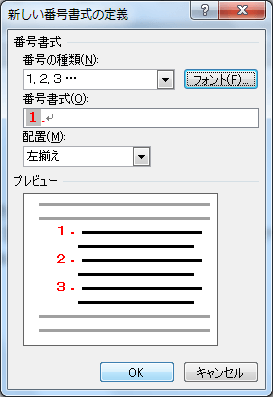
- 番号書式が変更されました。
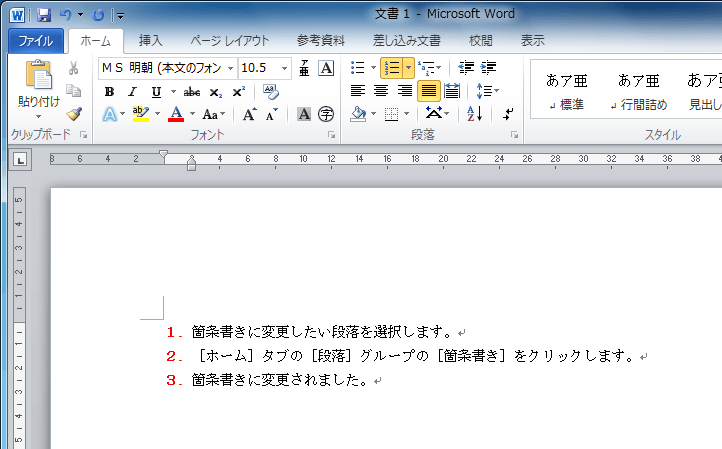
次のセクション
スポンサーリンク
INDEX
異なるバージョンの記事
コメント
※技術的な質問はMicrosoftコミュニティで聞いてください!

